Nếu màn hình giả lập của bạn có hiện tượng bất thường như "màn hình giật gân" hoặc "biểu tượng trở thành đường chéo" (bên dưới), điều đó thường liên quan đến môi trường cạc đồ họa của bạn, vui lòng thử các giải pháp sau.
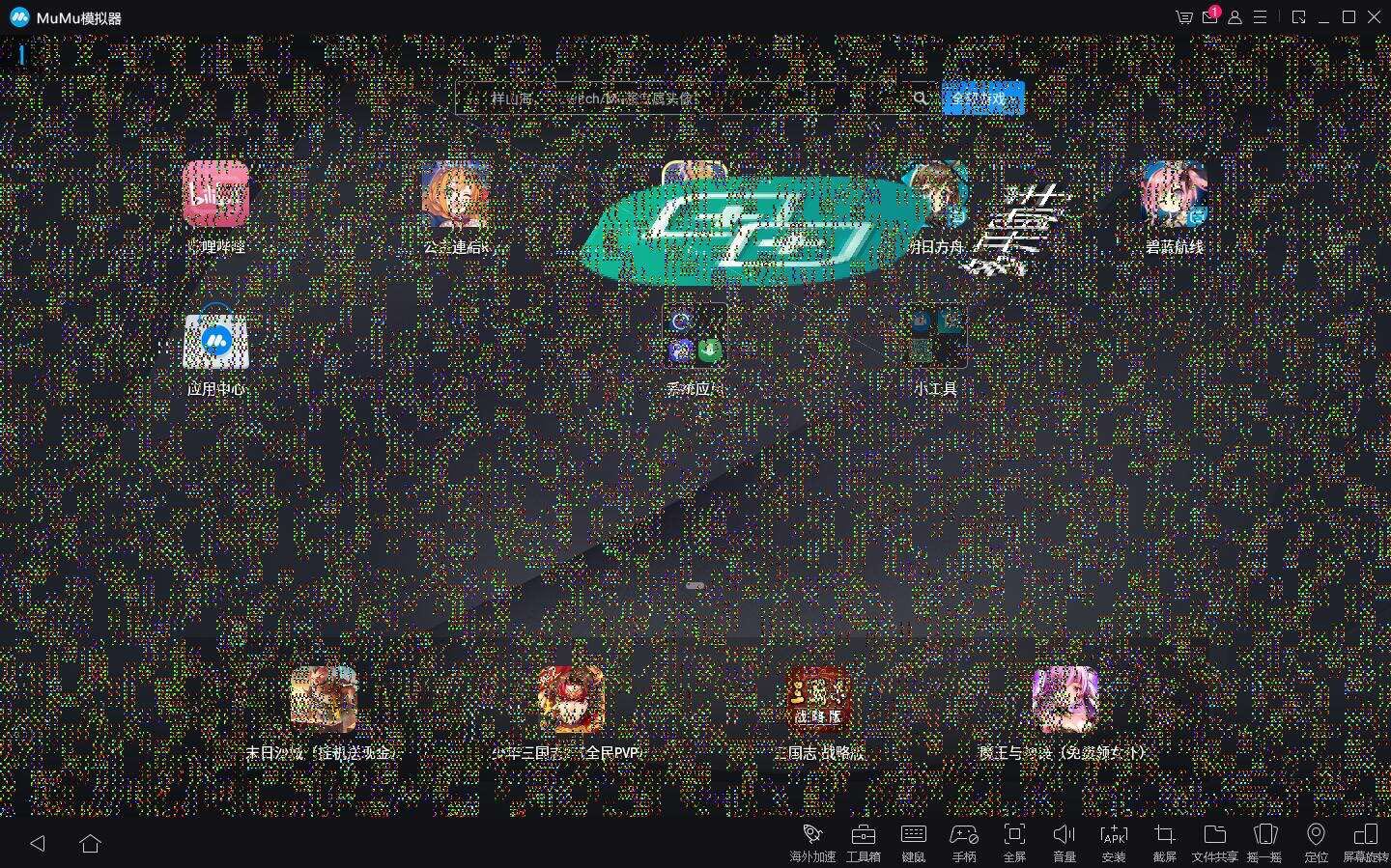
Bước đầu tiên, hãy thử chuyển trình giả lập sang "chế độ kết xuất đồ họa".
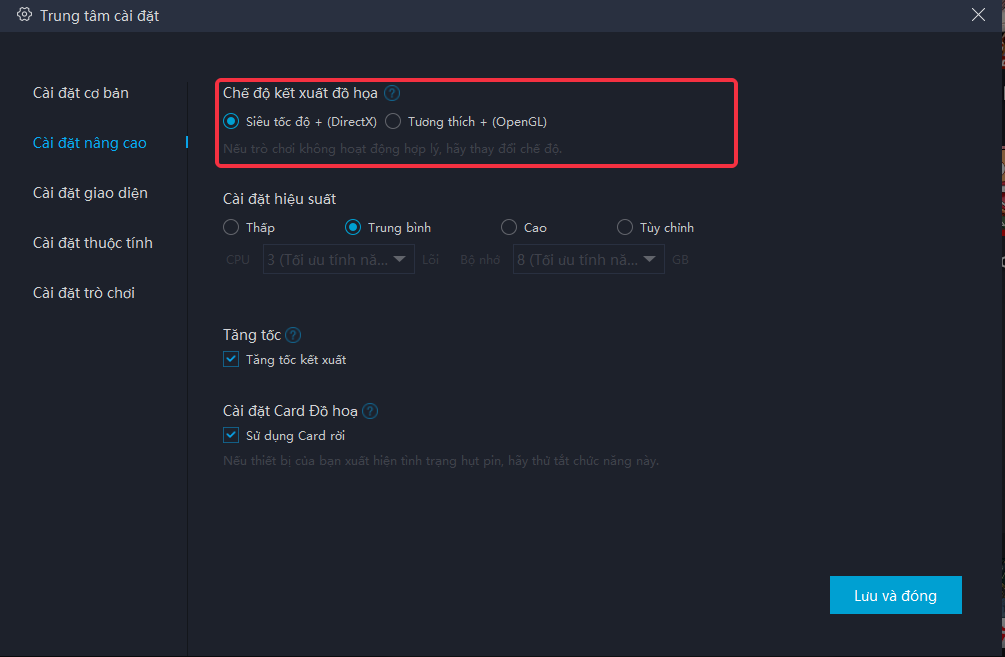
Bước 2: Đảm bảo bạn có phiên bản mới nhất của Trình điều khiển cạc đồ họa>>Cách cập nhật trình điều khiển cạc đồ họa của bạn.
Bước 3: Đảm bảo rằng bạn đang sử dụng cạc đồ họa rời hiệu năng cao >> Cách chuyển sang đồ họa hiệu suất cao.

